Samsung SM-G7105 User Manual Page 1
Browse online or download User Manual for Smartphones Samsung SM-G7105. Samsung SM-G7105 Vartotojo vadovas (Jellybean)
- Page / 132
- Table of contents
- BOOKMARKS
- Lietotāja rokasgrāmata 1
- Par šo rokasgrāmatu 2
- Instrukciju ikonas 3
- Autortiesības 3
- Preču zīmes 4
- Tīmeklis un tīkls 5
- Komplekta saturs 9
- Darba sākšana 10
- Akumulatora uzlāde 13
- Atmiņas kartes ievietošana 15
- Atmiņas kartes izņemšana 16
- Atmiņas kartes formatēšana 17
- Ierīces turēšana 18
- Skaļuma regulēšana 18
- Pamatinformācija 20
- Skārienekrāna lietošana 21
- Pirkstu žesti 22
- Vilkšana 23
- Pieskaršanās divreiz 23
- Uzsišana 24
- Pirkstu saspiešana 24
- Vadības kustības 25
- Plaukstas kustības 26
- Multi Window aktivizēšana 27
- Vairāku logu paneļa lietošana 28
- Paziņojumi 29
- Sākuma ekrāns 30
- Paneļu pārkārtošana 31
- Fona attēla iestatīšana 31
- Bloķēts ekrāns 32
- Programmu izmantošana 33
- Programmu saraksts 34
- Palīdzība 35
- Teksta ievade 36
- Teksta ievade ar balsi 37
- Kopēšana un ielīmēšana 38
- Pievienošanās Wi-Fi tīkliem 38
- Kontu iestatīšana 39
- Failu pārsūtīšana 40
- Ierīces drošība 41
- Figūras iestatīšana 42
- PIN iestatīšana 42
- Paroles iestatīšana 42
- Ierīces atjaunināšana 43
- Tālrunis 44
- Kontaktpersonu atrašana 45
- Starptautiska zvana veikšana 45
- Zvana laikā 45
- Kontaktu pievienošana 46
- Ziņojuma sūtīšana 46
- Zvanu arhīvu apskatīšana 46
- Fiksēto numuru sastādīšana 46
- Zvanu liegums 46
- Zvanu saņemšana 47
- Video zvani 48
- Attēlu maiņa 49
- Kontakti 50
- Kontaktu rādīšana 51
- Kontaktu pārvietošana 51
- Kontaktu meklēšana 51
- Kontaktu izlase 52
- Kontaktu grupas 53
- Vizītkarte 53
- Ziņojumu sūtīšana 54
- Plānotu ziņojumu sūtīšana 54
- Ienākošo ziņojumu skatīšana 54
- E-pasta kontu iestatīšana 55
- Ziņojumu lasīšana 56
- Google Mail 57
- Hangouts 59
- G+ fotoattēli 59
- Grāmatzīmes 62
- Saglabātās lapas 62
- Tīmekļa lapu kopīgošana 62
- Tīmekļa lapu skatīšana 63
- Jaunas lapas atvēršana 63
- Samsung Link 65
- Group Play 66
- Group Play grupas izveidošana 67
- Pievienošanās Group Play 67
- Multivide 70
- Atskaņošanas sarakstu izveide 71
- Fotoattēlu uzņemšana 72
- Fotografēšanas režīms 73
- Video uzņemšana 74
- Tuvināšana un tālināšana 75
- Fotoattēla kopīgošana 75
- Ātrpiekļuves 77
- Galerija 78
- Video segmentu apgriešana 79
- Attēlu rediģēšana 79
- Attēlu modificēšana 80
- Izlases attēli 80
- Attēlu kolāžu veidošana 80
- Attēlu dzēšana 81
- Attēlu kopīgošana 81
- Iestatīšana par fona attēlu 81
- Seju atzīmēšana 81
- Story Album 82
- Videoklipu atskaņošana 83
- Video klipu dzēšana 83
- Videoklipu koplietošana 83
- Videoklipu skatīšanās 84
- Videoklipu augšupielāde 85
- FM radio klausīšanās 85
- Flipboard 86
- Programmu un multivides 87
- Samsung Hub 88
- Samsung Apps 88
- Play mūzika 89
- Play kiosks 89
- Play spēles 89
- Kalendāra veida maiņa 91
- Notikumu dzēšana 91
- Pulkstenis 93
- Pasaules pulkstenis 94
- Kalkulators 95
- S Translator 95
- Balss Ierakstītājs 96
- Balss piezīmju atskaņošana 97
- Balss piezīmju pārvaldīšana 97
- Kategoriju pārvaldīšana 98
- Pamodināt ierīci ar balsi 99
- Balss meklēšana 100
- Mani Faili 101
- Lejupielādes 102
- TripAdvisor 102
- Utilītas 103
- Ceļošana un tuvākā apkaime 104
- Iestatījumi 105
- Bluetooth 106
- Piesaiste un pārv. tīklājs 106
- Lidojuma režīms 107
- Datu lietošana 107
- Atraš. vietas pakalpojumi 107
- Citi tīkli 108
- Tuvumā esošās ierīces 108
- Displejs 110
- Vairāki logi 110
- Bloķēšanas ekrāns 110
- Fona attēls 111
- Paziņojumu panelis 111
- Vienkāršais režīms 112
- Pieejamība 112
- Vadīklas 116
- Samsung tastatūra 117
- Google rakstīšana ar balsi 117
- Balss atpazīšana 118
- Meklēšana ar balsi 118
- Balss vadība 119
- Brīvroku režīms 119
- Darbība ar vienu roku 119
- Vispārīgi 120
- Dublēšana un atiestatīšana 121
- Datums un laiks 121
- Drošības palīdzība 122
- Aksesuārs 122
- Programmu pārvaldnieks 122
- Akumulators 122
- Enerģijas taupīšanas režīms 123
- Google iestatījumi 125
- Traucējummeklēšana 126
- Zvani netiek savienoti 127
- Ierīce ir jūtami uzkarsusi 129
- Latvian. 02/2014. Rev.1.0 132
Summary of Contents
www.samsung.comLietotāja rokasgrāmataSM-G7105
Darba sākšana10SIM vai USIM kartes un akumulatora ievietošanaIevietojiet ierīcē mobilo sakaru pakalpojumu sniedzēja SIM vai USIM karti un ar ierīci ko
Utilītas100GoogleIzmantojiet šo programmu, lai meklētu ne tikai internetā, bet arī programmas un to saturu šajā ierīcē.Programmu sarakstā pieskarietie
Utilītas101Mani FailiIzmantojiet šo programmu, lai piekļūtu ierīcē saglabātajiem failiem, tai skaitā attēliem, videoklipiem dziesmām un audioklipiem.P
Utilītas102Faila meklēšanaPieskarieties , un tad ievadiet meklēšanas kritērijus.Mapju ātrpiekļuvju pievienošanaPievienojiet ātrpiekļuves bieži izmant
Utilītas103KNOXIzmantojiet šo programmu, lai nošķirtu privātos un darba datus, un lai droši piekļūtu uzņēmuma programmām no savas ierīces.Programmu sa
104Ceļošana un tuvākā apkaimeMapsIzmantojiet šo programmu, lai precīzi norādītu ierīces atrašanās vietu, meklētu vietas vai saņemtu norādījumus.Progra
105IestatījumiPar iestatījumiemIzmantojiet šo programmu, lai konfigurētu ierīci, iestatītu iespējas un pievienotu kontus.Programmu sarakstā pieskariet
Iestatījumi106Tīkla paziņojuma iestatīšanaIerīce var noteikt vaļējus Wi-Fi tīklus un parādīt ikonu statusa joslā, lai paziņotu par to pieejamību.Iesta
Iestatījumi107Lidojuma režīmsŠis režīms deaktivizē visas ierīces bezvadu funkcijas. Iespējams lietot tikai tos pakalpojumus, kas nav saistīti ar tīklu
Iestatījumi108Citi tīkliPielāgojiet iestatījumus tīklu vadīšanai.Mobilie tīkli•Mobilie dati: izmantojiet, lai atļautu pakešu komutēšanas datu tīklus
Iestatījumi109•Neatļauto ierīču saraksts: skatiet ierīču sarakstu, kurām ir bloķēta piekļuve jūsu ierīcei.•Lejupielādēt: izvēlieties vietu multivide
Darba sākšana11•Neievietojiet atmiņas karti SIM karšu slotā. Ja atmiņas kartes iestrēgst SIM karšu slotā, ierīce jānogādā Samsung servisa centrā, lai
Iestatījumi110DisplejsMainiet displeja iestatījumus.•Spilgtums: iestatiet displeja spilgtumu.•Ekrāna taimauts: iestatiet, pēc cik ilga laika ierīce
Iestatījumi111•Īsceļi: iestatiet ierīci rādīt un rediģēt programmu ātrpiekļuves bloķētā ekrānā.Šī funkcija var nebūt pieejama atkarībā no reģiona vai
Iestatījumi112Vienkāršais režīmsIestatiet ierīci vieglajā režīmā.PieejamībaPieejamības pakalpojumi ir īpašas funkcijas, kas paredzētas personām ar fiz
Iestatījumi113•Palielinājums: iestatiet ierīci veikt palielināšanu, izmantojot pirkstu žestus.•Negatīvas krāsas: reversējiet displeja krāsas, lai uz
Iestatījumi114ZvansPielāgojiet iestatījumus zvanīšanas funkcijām.•Zvana noraidīšana: automātiski noraidiet zvanus no noteiktiem tālruņa numuriem. Pie
Iestatījumi115–Izejošā zvana nosacījumi: iestatiet ierīci tā, lai tā atļautu izejošos zvanus, kad ir pieslēgtas Bluetooth austiņas pat tad, ja ierīce
Iestatījumi116•Video zvana attēls: izvēlieties attēlu, kas tiks rādīts sarunbiedram.•Izmantot zvana neizdošanās iespējas: izvēlieties video zvana sa
Iestatījumi117Samsung tastatūraLai mainītu Samsung tastatūras iestatījumus, pieskarieties pie .Pieejamās opcijas var atšķirties atkarībā no reģiona v
Iestatījumi118Balss atpazīšanaIzvēlieties balss atpazīšanas programmu.Šī funkcija parādās tiklīdz jūs lietojat balss atpazīšanas programmu.Meklēšana a
Iestatījumi119Google balss atpazīšanai izmantojiet tālāk uzskaitītās iespējas:•Valoda: izvēlieties valodu balss atpazīšanai.•Runas izvade: iestatiet
Darba sākšana12SIM vai USIM kartes un akumulatora izņemšana1 Noņemiet aizmugures pārsegu.2 Izvelciet akumulatoru.3 Izņemiet SIM vai USIM karti.
Iestatījumi120KustībasAktivizējiet kustību atpazīšanas funkciju un mainiet iestatījumus, kas kontrolē kustību atpazīšanu ierīcē.•Izsl. skaņu/apturēt:
Iestatījumi121Dublēšana un atiestatīšanaMainiet iestatījumu un datu pārvaldīšanas iestatījumus.•Dublēt manus datus: iestatiet ierīci dublēt iestatīju
Iestatījumi122Drošības palīdzībaIestatiet ierīci ārkārtas gadījumā adresātiem nosūtīt ziņojumu. Nospiediet un turiet abas skaļuma pogas uz 3 sekundēm,
Iestatījumi123Enerģijas taupīšanas režīmsAktivizējiet enerģijas taupīšanas režīmu un mainiet tā iestatījumus.•Centrālā procesora enerģijas taupīšana:
Iestatījumi124•Paziņoj. par SIM nomaiņu: aktivizējiet vai deaktivējiet funkciju Atrast manu mobilo tālruni, kas palīdz atrast ierīci, ja tā pazudusi
Iestatījumi125•Uzticamie akreditācijas dati: lietojiet sertifikātus un akreditācijas datus, lai nodrošinātu dažādu programmu drošu izmantošanu.•Inst
126TraucējummeklēšanaPirms sazinieties ar Samsung servisa centru, lūdzu, izmēģiniet sekojošos risinājumus. Dažas situācijas var neattiekties uz jūsu i
Traucējummeklēšana127Skārienekrāns reaģē pārāk lēni vai nepareizi•Ja jūs pievienojat aizsargapvalku vai citus papildus aksesuārus skārienekrānam, skā
Traucējummeklēšana128Zvana laikā atbalsojas skaņaPielāgojiet skaļumu nospiežot Skaļuma poga vai pārvietojieties uz citu vietu.Mobilo sakaru tīkls vai
Traucējummeklēšana129Ierīce ir jūtami uzkarsusiIzmantojot programmas, kuru darbības nodrošināšanai nepieciešams lielāks enerģijas patēriņš vai ilgstoš
Darba sākšana13Akumulatora uzlādePirms akumulatora ekspluatācijas uzsākšanas izmantojiet lādētāju, lai to uzlādētu. Uzlādei var izmantot arī datoru, p
Traucējummeklēšana130•Jūsu ierīce atbalsta fotoattēlus un video, kas uzņemti ar šo ierīci. Fotoattēli un video, kas uzņemti ar citām ierīcēm var neda
Traucējummeklēšana131Dati, kas saglabāti ierīcē ir zudušiVienmēr izveidojiet dublējumkopijas visiem svarīgajiem datiem, kas saglabāti ierīcē. Savādāk
Latvian. 02/2014. Rev.1.0Noteiktas satura daļas var atšķirties no šīs ierīces atkarībā no reģiona, pakalpojumu sniedzēja vai programmatūras versijas u
Darba sākšana14•Ierīces uzlādes laikā ierīci var lietot, taču pilnīgai akumulatora uzlādei var būt nepieciešams ilgāks laiks.•Ja uzlādes laikā ierīc
Darba sākšana15Akumulatora enerģijas patēriņa samazināšanaIerīce nodrošina iespējas taupīt akumulatora enerģiju. Pielāgojot šīs iespējas un atslēdzot
Darba sākšana161 Noņemiet aizmugures pārsegu un akumulatoru.2 Ievietojiet atmiņas karti tā, lai zeltītie kontakti būtu vērsti lejup.3 Iespiediet atmiņ
Darba sākšana17Atmiņas kartes formatēšanaDatorā formatēta atmiņas karte var nebūt saderīga ar šo ierīci. Formatējiet atmiņas karti ierīcē.Sākuma ekrān
Darba sākšana18Ierīces turēšanaNeaizsedziet antenu ar rokām vai citiem objektiem. Tādējādi var izraisīt savienojamības problēmas vai iztukšot akumulat
Darba sākšana19Pārslēgšanās uz klusuma režīmuIzmantojiet kādu no šīm metodēm:•Turiet nospiestu skaļuma pogu, līdz tiek aktivizēts klusuma režīms.•Tu
2Par šo rokasgrāmatuŠī ierīce nodrošina augstas kvalitātes mobilos sakarus un izklaidi, izmantojot Samsung augstos standartus un tehnoloģiju sasniegum
20PamatinformācijaIndikatora ikonasEkrāna augšdaļā parādītās ikonas sniedz informāciju par ierīces statusu. Šajā tabulā ir uzskaitītas biežāk izmantot
Pamatinformācija21Ikona NozīmeNav ievietota SIM vai USIM karteSaņemta jauna īsziņa vai multiziņaAktivizēts modinātājsAktivizēts bez skaņas režīmsAktiv
Pamatinformācija22Pirkstu žestiPieskaršanāsLai atvērtu programmu, lai izvēlētos izvēlnes vienumu, lai pieskartos ekrānā redzamajai pogai, vai lai ieva
Pamatinformācija23VilkšanaLai pārvietotu uz citu vietu pogu, ikonu vai priekšskatījumu, pieskarieties tam, turiet un velciet uz vēlamo vietu.Pieskarša
Pamatinformācija24UzsišanaSākuma ekrānā vai programmu sarakstā uzsitiet pa kreisi vai pa labi, lai skatītu citu paneli. Uzsitiet uz augšu vai uz leju,
Pamatinformācija25Vadības kustībasVienkāršas kustības atvieglo ierīces darbības vadību.Pirms kustību izmantošanas nodrošiniet, lai būtu aktivizēta kus
Pamatinformācija26ApgriešanaApgrieziet ierīci otrādi, lai izslēgtu zvana skaņas signālu, apturētu multivides atskaņošanu vai izslēgtu FM radio skaņu (
Pamatinformācija27AizsegšanaAizsedziet ekrānu ar plaukstu, lai pauzētu multivides atskaņošanu.Multi Window aktivizēšanaIzmantojiet šo funkciju, lai uz
Pamatinformācija28Vairāku logu paneļa lietošanaLai rādītu Multi Window paneli, pieskarieties un turiet . Multi Window panelis parādās ekrāna kreisajā
Pamatinformācija29PaziņojumiStatusa joslā ekrāna augšdaļā tiek parādītas paziņojumu ikonas, lai paziņotu par neatbildētiem zvaniem, jauniem ziņojumiem
Par šo rokasgrāmatu3•Noklusējuma programmas, kas ietvertas ierīces komplektācijā, var tikt atjauninātas un var vairs netikt atbalstītas bez iepriekšē
Pamatinformācija30Sākuma ekrānsSākuma ekrāns ir vieta, no kuras iespējams piekļūt visām ierīces funkcijām. Tajā ir parādītas indikatoru ikonas, logrīk
Pamatinformācija31Vienuma pārvietošanaPieskarieties un turiet vienumu un pārvietojiet to jaunā vietā. Lai to pārvietotu uz citu paneli, velciet to uz
Pamatinformācija32Logrīku izmantošanaLogrīki ir nelielas lietojumprogrammas, kas nodrošina ērtas funkcijas un informāciju sākuma ekrānā. Lai tos izman
Pamatinformācija33Pieskarieties pie logrīku paneļa apgabala ekrāna augšdaļā. Ritiniet uz labo pusi līdz pēdējai lapai, pieskarieties pie un izvēlieti
Pamatinformācija34Atvēršana no nesen lietotajām programmāmNospiediet un turiet sākuma pogu, lai atvērtu pēdējo izmantoto programmu sarakstu.Izvēlietie
Pamatinformācija35Paneļu pārkārtošanaSaspiediet pirkstus uz ekrāna, pieskarieties un turiet paneļa priekšskatījumu, un pēc tam velciet to uz jauno atr
Pamatinformācija36Teksta ievadeIzmantojiet Samsung tastatūru vai balss ievades funkciju, lai ievadītu tekstu.Dažās valodās teksta ievade netiek atbals
Pamatinformācija37Valodu tastatūru maiņaPievienojiet tastatūrai valodas un tad bīdiet starpināšanas taustiņu pa kreisi vai pa labi, lai mainītu valodu
Pamatinformācija38Kopēšana un ielīmēšanaPieskarieties un turiet pāri tekstam, velciet vai , lai izvēlētos vairāk vai mazāk teksta, un pēc tam piesk
Pamatinformācija39Wi-Fi tīklu pievienošanaJa attiecīgais tīkls neparādās tīklu sarakstā, pieskarieties pie Pievienot Wi-Fi tīklu tīklu saraksta lejasd
Par šo rokasgrāmatu4Preču zīmes•SAMSUNG un SAMSUNG logotips ir Samsung Electronics reģistrētas preču zīmes.•Bluetooth® ir visā pasaulē reģistrēta pr
Pamatinformācija40Failu pārsūtīšanaPārvietojiet audio, video, attēls vai cita veida failus no ierīces uz datoru un pretēji.Šādus faila formātus atbals
Pamatinformācija41Savienojuma izveide ar Windows Media PlayerPārliecinieties, vai datorā ir instalēts Windows Media Player.1 Savienojiet ierīci ar dat
Pamatinformācija42Figūras iestatīšanaProgrammu sarakstā pieskarieties pie Iestatīj. → Ierīce → Bloķēšanas ekrāns → Ekrāna bloķēšana → Figūra.Uzvelciet
Pamatinformācija43Ierīces atbloķēšanaIeslēdziet ekrānu, nospiežot ieslēgšanas pogu vai sākuma pogu, un ievadiet atbloķēšanas kodu.Ja aizmirsīsit atblo
44SakariTālrunisIzmantojiet šo programmu, lai zvanītu vai atbildētu uz zvanu.Programmu sarakstā pieskarieties pie Tālrunis.Zvanu veikšanaZvana veikšan
Sakari45Kontaktpersonu atrašanaIevadiet vārdu, tālruņa numuru vai e-pasta adresi, lai kontaktpersonu atrastu kontaktpersonu sarakstā. Ievadot rakstzīm
Sakari46• → Kontakti: atveriet kontaktu sarakstu.• → Ziņa: nosūtiet ziņojumu.• → Pārsūtīt: savienojiet sarunas dalībniekus. Tas atvienos jūs no sar
Sakari47Zvanu saņemšanaAtbildēšana uz zvanuIenākoša zvana saņemšanas gadījumā velciet ārpus lielā apļa.Ja ir aktivizēts zvanu gaidīšanas pakalpojums
Sakari48Video zvaniVideo zvana veikšanaIevadiet numuru vai izvēlieties kontaktpersonu no kontaktpersonu saraksta, un pēc tam pieskarieties .Video zvan
Sakari49Pieskarieties un turiet sarunā savu attēlu, lai piekļūtu šādām iespējām:•Pārsl. kameru: pārslēgšanās starp priekšējo un aizmugurējo kameru.•
5SatursDarba sākšana7 Ierīces izkārtojums8 Pogas9 Komplekta saturs10 SIM vai USIM kartes un akumulatora ievietošana13 Akumulatora uzlāde15 Atmiņa
Sakari50KontaktiIzmantojiet šo programmu, lai pārvaldītu kontaktus, tai skaitā tālruņa numurus, e-pasta adreses un citus parametrus.Programmu sarakstā
Sakari51Kontaktu meklēšanaPieskarieties Kontakti.Izmantojiet kādu no šīm meklēšanas metodēm:•Ritiniet kontaktu sarakstā uz augšu vai uz leju.•Lietoj
Sakari52Kontaktu importēšana un eksportēšanaPieskarieties Kontakti.Kontaktu importēšanaPieskarieties → Importēt/eksportēt, un tad izvēlieties import
Sakari53Kontaktu grupasPieskarieties pie Grupas.Kontaktu pievienošana grupaiIzvēlieties grupu un pēc tam pieskarieties pie . Atlasiet kontaktpersonas
Sakari54ZiņasIzmantojiet šo programmu, lai nosūtītu īsziņas (SMS) un multiziņas (MMS).Programmu sarakstā pieskarieties pie Ziņas.Par ziņojumu nosūtīša
Sakari55E-pastsIzmantojiet šo programmu, lai nosūtītu vai skatītu e-pasta ziņojumus.Programmu sarakstā pieskarieties pie E-pasts.E-pasta kontu iestatī
Sakari56Ziņojumu lasīšanaIzvēlieties e-pasta kontu, kas jālieto, un jaunās ziņas tiek ielādētas. Lai manuāli ielādētu jaunās ziņas, pieskarieties pie
Sakari57Google MailIzmantojiet šo programmu, lai ātri un tieši piekļūtu Google Mail pakalpojumam.Programmu sarakstā pieskarieties pie Google Mail.•Šī
Sakari58Ziņojumu lasīšanaPriekšskatīt pielikumu.Saglabāt ziņojumu ilgstošai glabāšanai.Atzīmēt ziņojumu kā atgādinājumu.Izdzēst ziņojumu.Atbildēt uz z
Sakari59HangoutsIzmantojiet šo programmu, lai tērzētu ar citiem.Programmu sarakstā pieskarieties pie Hangouts.Šī programma var nebūt pieejama atkarībā
Saturs6102 Lejupielādes102 TripAdvisor103 KNOXCeļošana un tuvākā apkaime104 MapsIestatījumi105 Par iestatījumiem105 Savienojumi109 Ierīce116 Vadīklas
Sakari60ChatONIzmantojiet šo programmu, lai tērzētu, izmantojot jebkuru ierīci. Lai izmantotu šo programmu, vispirms ir jāpierakstās savā Samsung kont
61Tīmeklis un tīklsInternetsIzmantojiet šo programmu, lai pārlūkotu internetu.Programmu sarakstā pieskarieties pie Internets.Tīmekļa lapu skatīšanaPie
Tīmeklis un tīkls62GrāmatzīmesLai pievienotu pašreizējo lapu grāmatzīmēm, pieskarieties → Pievienot grāmatzīmi, un tad ievadiet grāmatzīmes nosaukum
Tīmeklis un tīkls63ChromeIzmantojiet šo programmu, lai meklētu informāciju un pārlūkotu tīmekļa lapas.Programmu sarakstā pieskarieties pie Chrome.Šī p
Tīmeklis un tīkls64BluetoothBluetooth izveido tiešu bezvadu savienojumu starp divām ierīcēm nelielā attālumā. Izmantojiet Bluetooth, lai apmainītos ar
Tīmeklis un tīkls65Samsung LinkIzmantojiet šo programmu, lai atskaņotu saturu ierīcēs, kas atrodas citviet, vai tīmekļa krātuves pakalpojumos, izmanto
Tīmeklis un tīkls66Satura pārvaldība tīmekļa atmiņas pakalpojumāIzvēlieties tīmekļa krātuves pakalpojumu un skatiet un pārvaldiet savus failus.Lai pār
Tīmeklis un tīkls67Group Play grupas izveidošanaKad jūs izveidojat Group Play seansu, citas ierīces var pievienoties seansam un koplietot saturu.Ja jū
Tīmeklis un tīkls68NFCJūsu ierīce ļauj lasīt tuva darbības lauka sakaru (NFC) atzīmes, kurās ir ietverta informācija par produktiem.Akumulatorā ir ieb
Tīmeklis un tīkls69S BeamIzmantojiet šo funkciju, lai sūtītu datus, piemēram, video klipus, attēlus un dokumentus.Neizmantojiet S Beam ar autortiesībā
7Darba sākšanaIerīces izkārtojumsAtgriešanās pogaMikrofonsIzvēlnes pogaSkārienekrānsTālruņa skaļrunisDaudzfunkcionāla kontaktligzdaTuvuma/gaismas sens
70MultivideMūzikaIzmantojiet šo programmu, lai klausītos mūziku.Programmu sarakstā pieskarieties pie Mūzika.•Daži failu formāti var nebūt atbalstīti
Multivide71Lai klausītos dziesmas ar vienādu skaļuma līmeni, pieskarieties pie → Iestatījumi → Viedais skaļums.Kad ir aktivizēta funkcija Viedais sk
Multivide72KameraIzmantojiet šo programmu, lai uzņemtu fotoattēlus vai video.Izmantojiet Galerija, lai skatītu ar ierīces kameru uzņemtos fotoattēlus
Multivide73Fotografēšanas režīmsIr pieejami vairāki fotoefekti.Pieskarieties pie Režīm un pēc tam ritiniet ekrānu uz augšu vai uz leju ekrāna labajā p
Multivide74Panorāmas fotoattēliPanorāmas fotoattēli ir ainavas attēli ar platu skata leņķi, kas izveidoti no vairākiem fotoattēliem.Pieskarieties pie
Multivide75Ieraksta režīmsPieskarieties → , lai mainītu ieraksta režīmu.•Parasts: izmantojiet šo režīmu ierakstam ar normālu kvalitāti.•Mult. ier
Multivide76Kameras iestatījumu konfigurēšanaLai konfigurētu kameras iestatījumus, pieskarieties pie → . Ne visas no tālāk uzskaitītajām iespējām ir
Multivide77•Pārsk. att./video: iestatiet apskatīt fotoattēlus vai video pēc to uzņemšanas.•Skaļuma taustiņš: iestatiet ierīci izmantot skaļuma pogu
Multivide78GalerijaIzmantojiet šo programmu, lai skatītu attēlus un video klipus.Programmu sarakstā pieskarieties pie Galerija.•Daži failu formāti va
Multivide79Video segmentu apgriešanaIzvēlieties video un pēc tam pieskarieties pie . Pārvietojiet sākuma atzīmi vēlamajā sākuma punktā, pārvietojiet
Darba sākšana8•Neaizsedziet antenu ar rokām vai citiem objektiem. Tādējādi var izraisīt savienojamības problēmas vai iztukšot akumulatoru.•Nelietoji
Multivide80Attēlu modificēšanaAttēla skatīšanas laikā pieskarieties pie un izmantojiet šādas funkcijas:•Pagriezt: pagrieziet attēlu.•Apgriezt: apg
Multivide81Attēlu dzēšanaIzmantojiet kādu no šīm metodēm:•Mapē pieskarieties pie → Izvēlieties objektu, atzīmējiet attēlus un pieskarieties pie .•
Multivide82Atzīmju palīga izmantošanaPieskarieties pie → Iestatījumi → Draugu atzīmēšana, un tad velciet Draugu atzīmēšana slēdzi pa labi, lai, atve
Multivide83VideoIzmantojiet šo programmu, lai atskaņotu video failus.Programmu sarakstā pieskarieties pie Video.•Daži failu formāti var nebūt atbalst
Multivide84Uznirstošā videoklipu atskaņotāja izmantošanaIzmantojiet šo funkciju, lai izmantotu citas programmas, neaizverot videoklipu atskaņotāju. Vi
Multivide85Videoklipu augšupielādePieskarieties → Augšupielādes → , izvēlieties video, ievadiet informāciju par video, un tad pieskarieties .RadioK
Multivide86Radiostaciju meklēšanaPieskarieties pie → Meklēt un izvēlieties meklēšanas iespēju. FM radio automātiski meklē un saglabā pieejamās radio
87Programmu un multivides veikaliPlay veik.Izmantojiet šo programmu, lai iegādātos un lejupielādētu programmas un spēles, kuras var darbināt šajā ierī
Programmu un multivides veikali88Samsung HubIzmantojiet šo programmu, lai iegādātos, baudītu un pārvaldītu digitālo multivides saturu. Samsung Hub arī
Programmu un multivides veikali89Izvēlieties kādu programmu, lai skatītu informāciju par to. Lai to lejupielādētu, pieskarieties pie Bezm. Ja programm
Darba sākšana9Komplekta satursPārbaudiet, vai ierīces komplektācijā ir šādi priekšmeti:•Ierīce•Akumulators•Īsā lietošanas pamācība•Komplektā ar šo
90UtilītasS PlannerIzmantojiet šo programmu, lai pārvaldītu notikumus un uzdevumus.Programmu sarakstā pieskarieties pie S Planner.Notikumu vai uzdevum
Utilītas91Ievadiet virsrakstu un norādiet kalendāru, kas jāizmanto vai ar kuru jāsinhronizē. Pēc tam pieskarieties pie Rediģēt notikuma datus vai Redi
Utilītas92DropboxIzmantojiet šo programmu, lai saglabātu failus un koplietotu ar citiem, izmantojot Dropbox mākoņpakalpojumu. Saglabājot failus Dropbo
Utilītas93Datu dublēšana vai atjaunošanaPieskarieties pie Dublējums vai Atjaunot, lai dublētu un atjaunotu datus izmantojot jūsu Samsung kontu.Sinhron
Utilītas94SignālsModinātāja iestatīšanaPieskarieties pie Izveidot modinātāju, iestatiet modinātāja signāla aktivizēšanas laiku, izvēlieties signāla at
Utilītas95HronometrsLai uzņemtu notikuma laiku, pieskarieties pie Sākt. Pieskarieties pie Aplis, lai ierakstītu apļa laiku.Lai notīrītu apļa laiku ier
Utilītas96Balss IerakstītājsIzmantojiet šo programmu, lai ierakstītu vai atskaņotu balss piezīmes.Programmu sarakstā pieskarieties pie Balss Ierakstīt
Utilītas97Balss piezīmju atskaņošanaIzvēlieties balss piezīmi atskaņošanai.• : balss piezīmes apgriešana.• : ieraksta daļas iestatīšana atkārtotai a
Utilītas98Kategoriju pārvaldīšanaKategorijas izveidošanaBalss piezīmju sarakstā, pieskarieties → Pārvaldīt kategorijas → . Ievadiet kategorijas nos
Utilītas99Padomi labākas balss atpazīšanas nodrošināšanai•Runājiet skaidri.•Runājiet klusās vietās.•Neizmantojiet aizvainojošus vai žargona vārdus.
More documents for Smartphones Samsung SM-G7105
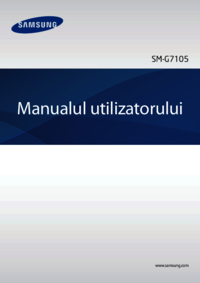


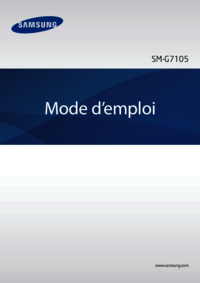

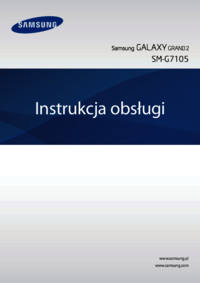


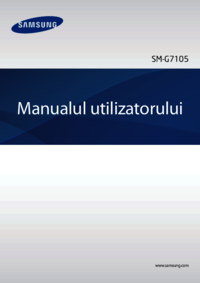

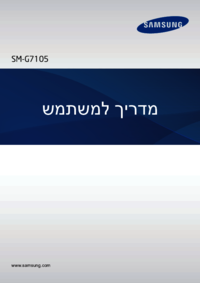




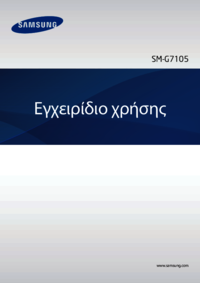




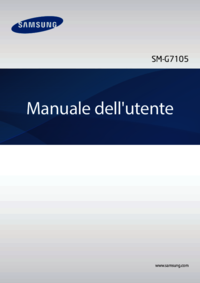

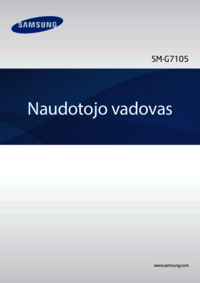



 (175 pages)
(175 pages) (185 pages)
(185 pages) (100 pages)
(100 pages) (215 pages)
(215 pages) (119 pages)
(119 pages) (50 pages)
(50 pages) (123 pages)
(123 pages) (109 pages)
(109 pages) (195 pages)
(195 pages) (107 pages)
(107 pages)







Comments to this Manuals